
Ovaj softver će popraviti uobičajene računalne pogreške, zaštititi vas od gubitka datoteka, zlonamjernog softvera, kvara hardvera i optimizirati vaše računalo za maksimalne performanse. Riješite probleme s računalom i uklonite viruse sada u 3 jednostavna koraka:
- Preuzmite alat za popravak računala Restoro koji dolazi s patentiranim tehnologijama (patent dostupan ovdje).
- Klik Započni skeniranje kako biste pronašli probleme sa sustavom Windows koji mogu uzrokovati probleme s računalom.
- Klik Popravi sve za rješavanje problema koji utječu na sigurnost i performanse vašeg računala
- Restoro je preuzeo 0 čitatelji ovog mjeseca.
Neki korisnici Microsoft Officea mogu naići na poruke o pogreškama računa koje glase: Postoje problemi s vašim računom. Da biste ispravili problem, prijavite se ponovo. Korisnici bi mogli vidjeti tu poruku o pogrešci kad kliknu Datoteka > Računi za ažuriranje sustava Office. Kada se pojavi taj problem, aktivacija sustava Office ne radi; a korisnici ne mogu u potpunosti koristiti svoj Office softver.
Kako korisnici mogu riješiti probleme s pogreškom vašeg računa?
1. Kliknite gumb Popravi me
The problemi s vašim računom poruka o pogrešci uključuje a Popraviti mene opcija ispod nje. Prvo pokušajte kliknuti na to Popraviti mene dugme. The Popraviti mene gumb vjerojatno neće uvijek raditi za sve korisnike, ali možda će riješiti problem za neke korisnike.
2. Poništite lozinku za Office račun
- Neki su korisnici rekli da su popravili pogrešku na računu za Office 365 poništavanjem lozinki za račune. Da biste to učinili, prijavite se na svoj Office 365 portal putem web preglednika.
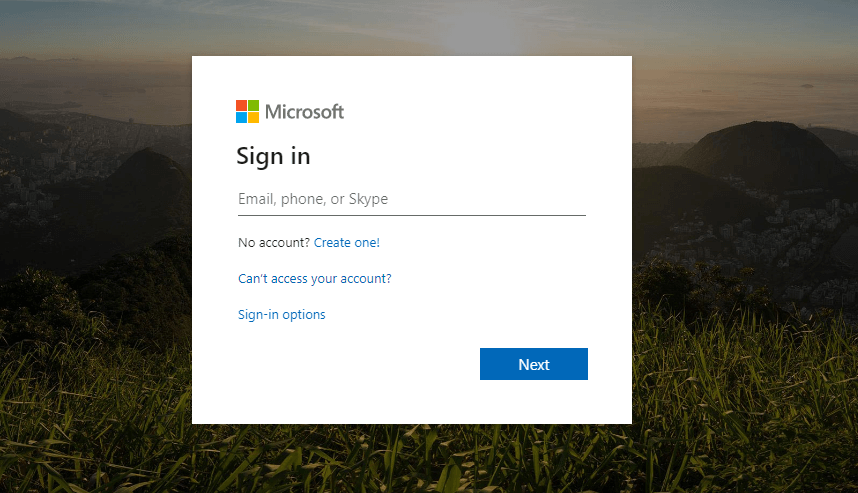
- Kliknite naslov korisničkog računa u gornjem desnom dijelu portala Office 365 i odaberite Moj račun.
- Klik Sigurnost s lijeve strane stranice portala.
- pritisni Upravljanje sigurnošću tipku i odaberiteZaporka opcija.
- Zatim ispunite polja za lozinku i kliknite na podnijeti dugme.
3. Uredite Registar
- Neki korisnici sustava Office 365 "klikni za pokretanje" (unutar VMware UEM 9.3 okruženja) popravili su problemi s vašim računom pogreška brisanjem ključa registra identiteta. Da biste to učinili, pokrenite dodatak Pokreni (pritisnite Windows tipku + R prečac za otvaranje).
- U tekst "Otvori" unesite "regedit" i kliknite na u redu dugme.
- Korisnici sustava Office 2016 i ‘19 trebali bi otvoriti ovaj ključ u Uređivač registra: HKEY_CURRENT_USER \ Software \ Microsoft \ Office \ 16.0 \ Common \ Identity. Ako koristite starije verzije sustava Office, otvorite HKEY_CURRENT_USER \ Software \ Microsoft \ Office, kliknite tipku s brojem verzije, a zatim Common> Identity.
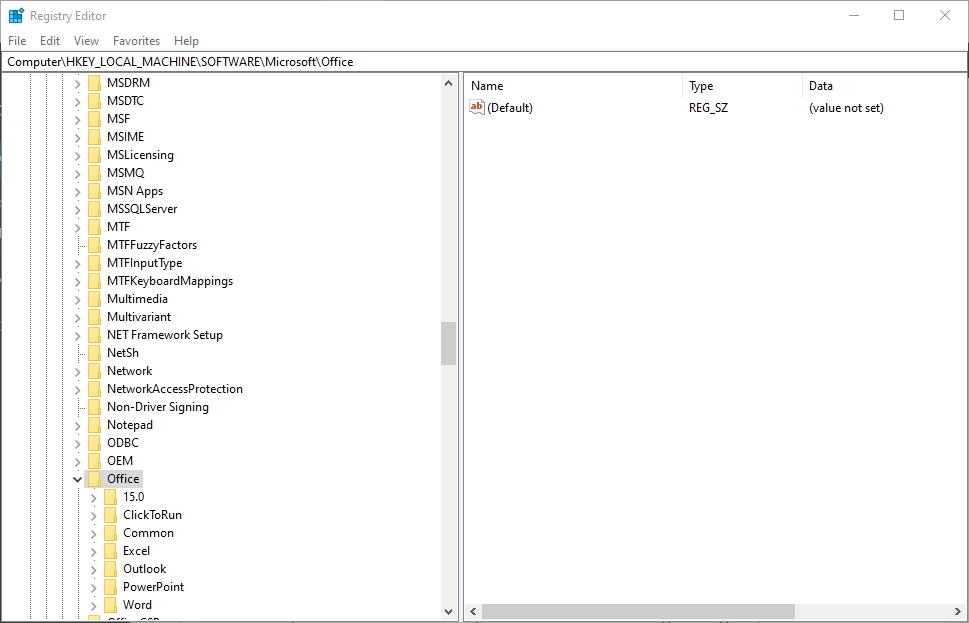
- Zatim desnom tipkom miša pritisnite tipku Identity i izbrišite.
- Preporučuje se da korisnici postave Bodovi za vraćanje sustava prije brisanja ključeva registra. Dakle, postavite točku za vraćanje sustava kako je navedeno u donjem postu prije uređivanja registra.
Pročitajte također:Kako stvoriti točku za obnavljanje sustava u sustavu Windows 10
4. Provjerite imaju li istekli ključevi proizvoda
- The problemi s vašim računom pogreška može biti posljedica isteklih ili lažnih ključeva proizvoda sustava Office koje treba izbrisati. Da biste provjerili ključeve proizvoda sustava Office, otvorite izbornik Win + X pomoću internetske tipke Win + X.
- U okvir "Otvori" unesite "cmd" i pritisnite tipku Ctrl + Shift + Enter.
- Otvorite mapu Office u naredbenom retku unošenjem cd-a u upit koji slijedi puna staza MS Office-a. Na primjer, korisnici bi unijeli ovu naredbu da bi otvorili zadani put za MS Office 2016: cd C: \ Program Files (x86) \ Microsoft Office \ Office16.
- Zatim u prozor "Prompt" unesite "cscript ospp.vbs / dstatus" i pritisnite tipku Return. Ta će naredba korisnicima prikazati njihove ključeve proizvoda sustava Office.
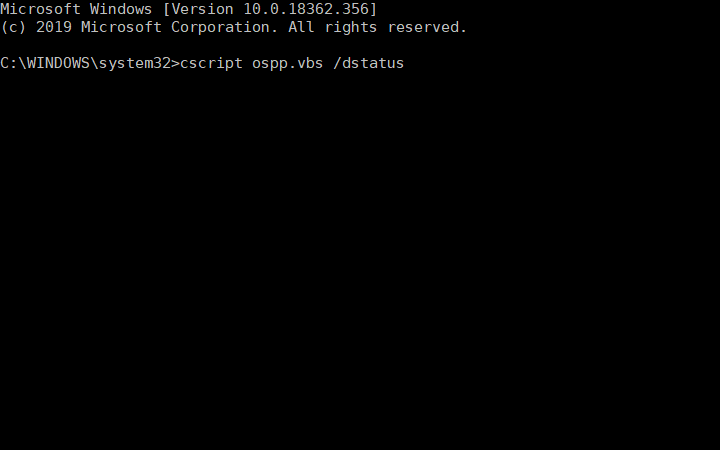
- Da biste deinstalirali lažni ili ključ proizvoda kojem je istekao rok, unesite "cscript ospp.vbs / unpkey: XXXXX" i pritisnite Enter. Zamijenite XXXXX u toj naredbi s posljednjih pet slova ili brojeva isteklog ili lažnog ključa proizvoda.
- Zatim unesite "cscript ospp.vbs / act" da biste aktivirali važeći ključ proizvoda sustava Office.
Gornje bi rezolucije trebale ispraviti pogrešku računa Microsoft Office. Postoje problemi s vašim računom. Osim toga, pogledajte Microsoftov izvještaj i pomoćnik za oporavak, što bi također moglo dobro doći za ispravljanje pogrešaka aktivacije sustava Office.
POVEZANI ČLANCI ZA PROVJERU:
- Žao nam je što imamo poteškoća s potvrdom vašeg računa u sustavu Office 365
- Nažalost, trenutno ne možemo doći do vašeg računa u programu Excel pogreška
- Popravak: Konfiguriranje računala za upravljanje pravima na informacije zaglavilo je problem Office 365
 I dalje imate problema?Popravite ih pomoću ovog alata:
I dalje imate problema?Popravite ih pomoću ovog alata:
- Preuzmite ovaj alat za popravak računala ocijenjeno odličnim na TrustPilot.com (preuzimanje započinje na ovoj stranici).
- Klik Započni skeniranje kako biste pronašli probleme sa sustavom Windows koji mogu uzrokovati probleme s računalom.
- Klik Popravi sve za rješavanje problema s patentiranim tehnologijama (Ekskluzivni popust za naše čitatelje).
Restoro je preuzeo 0 čitatelji ovog mjeseca.

